这篇文章将为大家详细讲解有关如何离线部署,文章内容质量较高,因此小编分享给大家做个参考,希望大家阅读完这篇文章后对相关知识有一定的了解。
对于在公司内网环境中、无法访问互联网的用户而言,离线安装部署Rancher是解决问题的关键。
OS:Centos7.3 Docker version: 1.12.6 Rancher version: 1.6.10
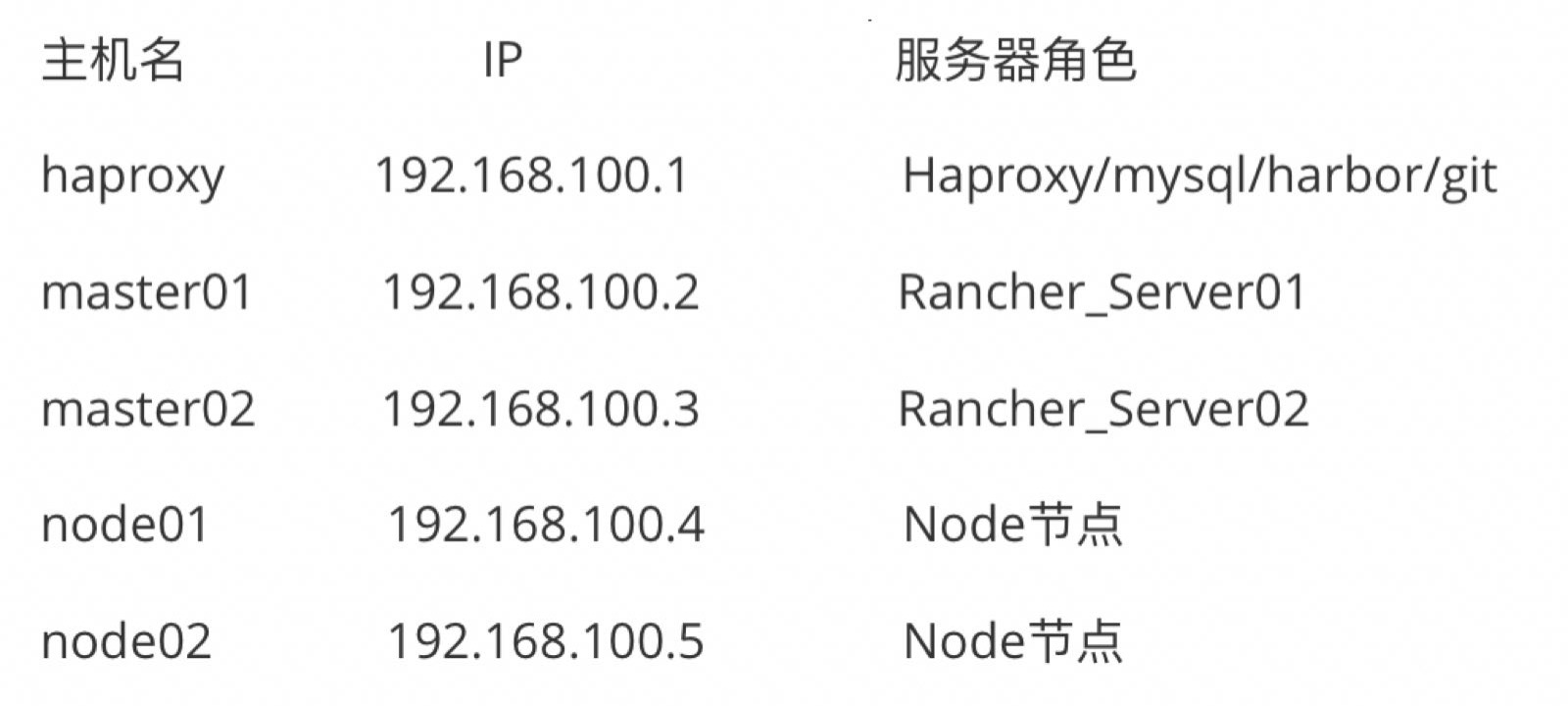
wget https://yum.dockerproject.org/repo/main/centos/7/Packages/docker-engine-1.12.6-1.el7.centos.x86_64.rpm wget https://yum.dockerproject.org/repo/main/centos/7/Packages/docker-engine-selinux-1.12.6-1.el7.centos.noarch.rpm
wget https://github.com/vmware/harbor/releases/download/v1.2.0/harbor-offline-installer-v1.2.0.tgz curl -L https://github.com/docker/compose/releases/download/1.16.1/docker-compose-`uname -s`-`uname -m` -o ./docker-compose
rancher/server:v1.6.10 rancher/agent:v1.2.6 rancher/network-manager:v0.7.8 rancher/net:v0.11.9 rancher/dns:v0.15.3 rancher/metadata:v0.9.4 rancher/healthcheck:v0.3.3 rancher/lb-service-haproxy:v0.7.9 rancher/scheduler:v0.8.2 rancher/net:holder
如:
docker pull rancher/agent:v1.2.6 docker save rancher/agent:v1.2.6 > agent126.tar
yum localinstall -y docker-engine-1.12.6-1.el7.centos.x86_64.rpm docker-engine-selinux-1.12.6-1.el7.centos.noarch.rpm 注:如有依赖使用 ISO 做 yum 源
指向docker私有镜像库IP
vi /usr/lib/systemd/system/docker.service 如修改为: ExecStart=/usr/bin/dockerd --insecure-registry=192.168.100.1:80(私有库地址:端口)
1.解压: tar -zxvf harbor-offline-installer-v1.2.0.tgz 配置 harbor 2.编辑harbor.cfg vi harbor.cfg 修改 hostname = IP harbor_admin_password = Rancher123 3.运行 install.sh cp docker-compose /usr/local/bin/ chmod +x /usr/local/bin/docker-compose ./install.sh 4.添加项目 a)通过浏览?访问harbor http://IP admin/Rancher123 登录 b)添加名称为 'rancher' 的项目并设置为“公开” 5.导入 images 登录 docker login 私有仓库 IP:端口 a) docker load -i agent126.tar b) docker tag rancher/agent:v1.2.6 192.168.100.1:80/rancher/agent:v1.2.6 c) docker push 192.168.100.1:80/rancher/agent:v1.2.6 按照以上方式将所有 Rancher image 导入私有镜像仓库
a) docker run -d --restart=unless-stopped -p 8080:8080 192.168.100.1:80/rancher/server:v1.6.10 b) 登录 Rancher Server UI “Admin” -->“Settings”-->“Advanced Settings”编辑“registry.default=192.168.100.1:80” c) 添加Environments “Manage Environments” -->"Add Environment"。 在创建完成后设置为默认并切换到该环境。 d) 添加主机命令修改为 docker run --rm --privileged -v/var/run/docker.sock:/var/run/docker.sock - v /var/lib/rancher:/var/lib/rancher 192.168.100.1:80/rancher/agent:v1.2.6 http://192.168.100.1:8080/ v1/scripts/8EBE0FB0C3DE0AA32047:1483142400000:7Md3cXHoSIYYwHADyBpGQNZavTE e) 在主机节点上修改 agent image tag docker tag 192.168.100.1:80/rancher/agent:v1.2.6 rancher/agent:v1.2.6
关于如何离线部署就分享到这里了,希望以上内容可以对大家有一定的帮助,可以学到更多知识。如果觉得文章不错,可以把它分享出去让更多的人看到。
免责声明:本站发布的内容(图片、视频和文字)以原创、转载和分享为主,文章观点不代表本网站立场,如果涉及侵权请联系站长邮箱:is@yisu.com进行举报,并提供相关证据,一经查实,将立刻删除涉嫌侵权内容。